
Dacă provii de la Microsoft Windows sau vrei doar o alternativă la Instrumente Navcore și BBS originar din distribuția dvs. GNU / Linux, adevărul este că nu există nimic similar. Dar aceasta nu este o problemă prea mare, deoarece în acest tutorial vă vom învăța cum să îl rulați folosind Wine pentru a putea lucra cu aceste tipuri de instrumente cu care să lucrați cu dispozitivul GPS pentru a-l menține la zi și fără a fi nevoie să vizitați forumuri și numeroase site-uri unde puteți compila informații despre această problemă suferită de mulți utilizatori ...
În acest tutorial vom expune, de asemenea, o parte din problemele pe care le poți găsi cu unele modele GPS când rulați BBS Tools sub Wine, deoarece, deși stratul de compatibilitate Wine se îmbunătățește din ce în ce mai mult, nu este un sistem nativ Windows departe de el și este posibil să aveți unele probleme recurente. Majoritatea acestor probleme au o soluție și sunt practic conectate, deoarece anumite modele de dispozitive nu sunt detectate.
Ce este BBS Tools?
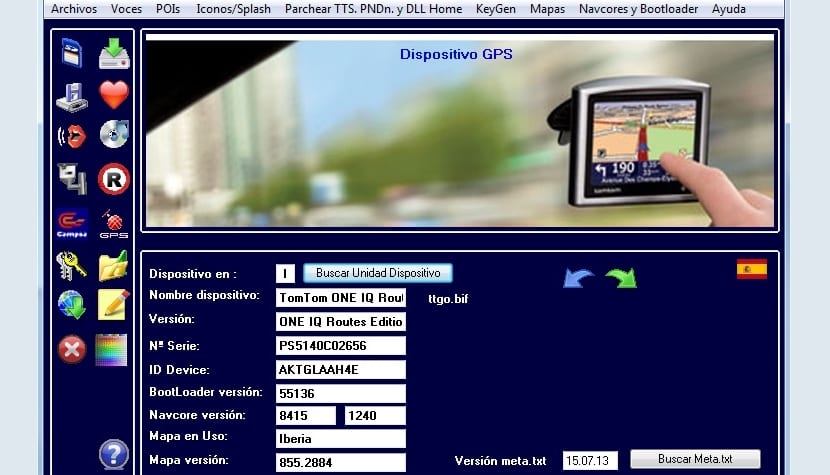
Dacă nu știi Software-ul BBS Tools, pentru a spune că este un set de instrumente implementate pentru sistemul de operare Microsoft Windows și care vă permit să efectuați numeroase operații cu GPS-ul Tom Tom. De exemplu, printre funcționalitățile disponibile, veți putea efectua actualizări TomTom, copii de rezervă, restaurarea și gestionarea POI-urilor (Puncte de interes) pe care le-ați activat pe hărți pentru a vă avertiza cu privire la ceva, hărți patch etc.
Pe scurt, BBS Tools este unul dintre cele mai bune instrumente pentru a lucra cu dispozitive GPS de la TomTom, dar din păcate dezvoltatorii mărcii nu au lansat o versiune nativă pentru alte sisteme de operare. Este adevărat că există pyTomTom, o aplicație scrisă în Python destul de decentă care ne poate ajuta să facem multe dintre lucrurile care pot fi făcute cu BBS Tools, dar nu toate și de aici vine problema și necesitatea de a o instala distribuția dvs. Linux.
Cum se face ca instrumentele BBS să funcționeze sub Linux?

După cum am spus, modul de a avea BBS Tools în distribuția Linux (și, de asemenea, în alte sisteme Unix) este prin stratul de compatibilitate Vin. Prin urmare, primul pas este să instalați Wine pe distro. Puteți face acest lucru din depozitele oficiale ale distribuției dvs. într-un mod simplu și folosind instrumentele de gestionare a pachetelor pe care le utilizați în mod normal, o altă opțiune este să descărcați pachetele disponibile de la site-ul oficial al Wine și urmați pașii.
Dacă doriți, puteți instala și câteva suplimente pentru Wine despre care am vorbit în acest blog, cum ar fi PlayOnLinux, care ne va oferi câteva instalări și optimizări ale configurațiilor Wine. Odată ce avem Wine instalat, următorul este obțineți programul de instalare sau .exe de BBS Tools pentru Windows. Odată ce fișierul comprimat a fost descărcat și dezarhivat, puteți utiliza PlayOnLinux cu interfața sa grafică sau o puteți face de la terminal alergare din directorul în care se află programul de instalare:
wine bbstools.exe
În orice caz, rezultatul va fi meniul de proceduri pe care trebuie să îl urmați pentru a avea Instrumente BBS gata în sistemul dvs. Până în prezent totul este foarte simplu, de fapt, dacă totul a decurs corect, veți avea software-ul pregătit, de unde puteți efectua toate aceste sarcini conectându-vă TomTom GPS prin cablul USB la computer sau laptop, ceea ce ar trebui să conducă la automatizarea detectarea dispozitivului. dispozitiv și ar trebui să puteți începe să faceți treaba până acum, dar ...
Problemele posibile pe care le puteți găsi cu instrumentele și soluțiile BBS
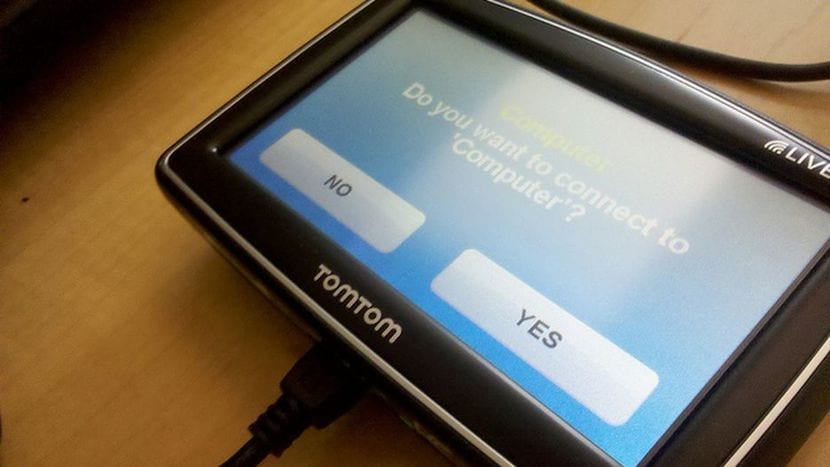
… Nu întotdeauna totul este atât de simplu. Rețineți că, deși proiectul Wine a făcut pași gigantici, este încă un strat de compatibilitate și este posibil să nu fie 100% ca Windows nativ și să vină Probleme. Din acest motiv, driverele USB și cele pe care BBS Tools le reușește să detecteze diferitele dispozitive acceptate, este posibil să nu funcționeze corect atunci când trebuie să se ocupe de acest strat de compatibilitate care rulează între ele.
Recomand asta astfel încât totul să funcționeze corect:
- Instalați fișierul ultima versiune de Wine disponibile.
- De asemenea, utilizați ultima versiune a BBS Tools Că găsești.
- La Setări vin Ar trebui să fie cea potrivită, dacă nu utilizați PlayOnLinux care automatizează unele lucruri, vă recomand să petreceți un timp optimizând parametrii pe care îi puteți găsi în configurația Wine. De exemplu, unul dintre cele mai interesante lucruri este că selectați sistemul de operare adecvat în Versiunea de imitat, deoarece dacă selectați o versiune inadecvată a MS Windows, este posibil să nu funcționeze bine. Dacă doriți să-l deschideți, rulați comanda:
winecfg
- Dacă ați urmat toți pașii și încă nu vă puteți detecta dispozitivul, încercați să îl conectați la altul Port USB sau pentru a reporni dispozitivul GPS.
- Dacă încă nu este detectat, încearcă să creezi o unitate sau nou mediu de stocare virtual în Wine. De exemplu, o unitate E: din setările Wine, fila Unități, Adăugați o altă unitate. Unele modele pot necesita detectarea acestui pas suplimentar.
- Dacă niciuna dintre cele de mai sus nu funcționează pentru dvs., cealaltă soluție a mea este să încercați un mașină virtuală cu un Microsoft Windows XP instalat. Puteți face acest lucru cu VirtualBox sau cu VMWare instalat pe distribuția Linux. În sistemul virtualizat puteți instala BBS Tools și puteți încerca să conectați dispozitivul. Am folosit-o așa acum câțiva ani și nu am avut probleme ...
Nu uitați să părăsiți comentarii cu sugestii, îndoieli etc. Sper că acest tutorial te-a ajutat ...